Как исправить ошибку установки KB5025221 в Windows 10?
KB5025221, еще одно обновление для Windows 10, было выпущено в апреле. Обновления, предоставляемые Windows, позволяют пользователю исправлять ошибки, улучшать работу и загружать больше данных. Но многие пользователи сталкивались с проблемой, когда обновление KB5025221 не устанавливается в Windows 10. Если вы столкнулись с похожей проблемой, мы предлагаем вам семь простых исправлений, которые вы можете использовать и применять для установки обновления Windows 10.
Семь способов исправить ошибку KB5025221, которая не устанавливается в Windows 10
Есть семь простых решений, которые вы можете попытаться исправить, если KB5025221 не удается установить в Windows 10. Читайте дальше, чтобы лучше понять решения и применить их, чтобы установить обновление на Windows 10.
Добавьте обновление KB5025221 вручную
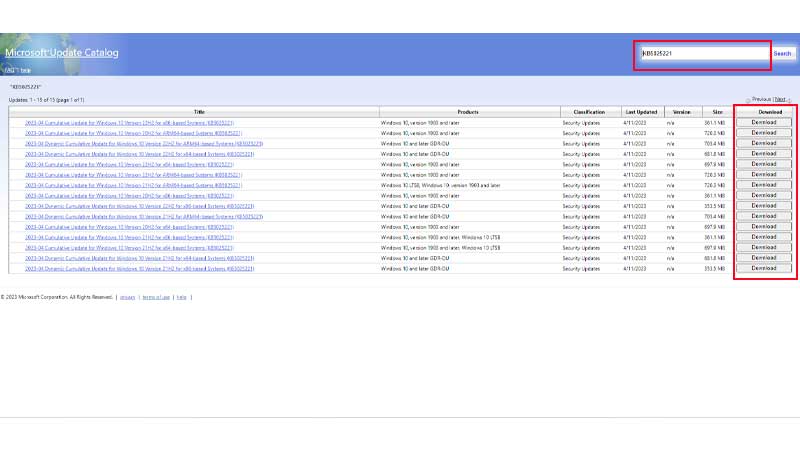
Установить обновление вручную можно через каталог Центра обновления Майкрософт. Чтобы вручную установить обновление на Windows 10, выполните следующие действия:
- Во-первых, поиск Каталог Центра обновления Майкрософт в вашем Google Chrome.
- Затем в строке поиска найдите KB5025221.
- Из вариантов выберите обновление, совместимое с техническими характеристиками вашей системы. Чтобы получить технические характеристики системы, перейдите в «Настройки»> «Система»> «О программе». Здесь вы можете увидеть характеристики вашей системы и многое другое.
- Узнав характеристики системы, выберите обновление, которое хотите установить, и нажмите рядом с ним параметр «Загрузить». Следуйте инструкциям на экране и завершите процесс установки.
- Наконец, перезагрузите Windows и проверьте, установлено ли обновление.
Таким образом, в вашей Windows 10 теперь установлено обновление KB5025221. Если вам по-прежнему не удается установить обновление, проверьте другие исправления, упомянутые далее в руководстве.
Проверьте наличие поврежденных файлов в Windows 10

Иногда обновление может не завершиться из-за поврежденных файлов на вашем устройстве. Чтобы проверить и восстановить поврежденные файлы в Windows 10, выполните следующие действия:
- В строке поиска Windows найдите командную строку или cmd.
- Теперь щелкните правой кнопкой мыши параметр «Командная строка». Нажмите «Запуск от имени администратора».
- Затем на вкладке командной строки введите следующие команды; нажмите Enter после ввода каждой команды:
sfc/scannow
DISM/Онлайн/Cleanup-Image/CheckHealth
DISM /Online /Cleanup-Image /ScanHealth
DISM/Онлайн/Cleanup-Image/RestoreHealth
- Наконец, закройте командную строку и перезагрузите устройство.
Теперь попробуйте еще раз установить обновление KB5025221 на Windows 10. Если проблема все еще не решена, попробуйте другие исправления.
Запустить средство устранения неполадок

Базовое устранение неполадок в Центре обновления Windows может помочь устранить проблему. Для устранения неполадок Центра обновления Windows перейдите в «Настройки»> в меню «Система», нажмите «Устранение неполадок»> перейдите к «Расширенные средства устранения неполадок»> нажмите «Выполнить» рядом с «Центром обновления Windows»> сейчас, перезагрузите устройство. Проверьте, можете ли вы теперь установить обновление Windows 10 KB5025221. Если нет, читайте дальше.
Очистка диска
Недостаток места на диске также может помешать установке обновления. Если у вас недостаточно места на диске, очистите устройство от ненужных файлов, а затем попробуйте установить обновление. Чтобы очистить диск от мусора, выполните следующие действия:
- Перейдите к очистке диска на вашем ПК.

- Теперь выберите Диск C из вариантов очистки.
- Затем в меню нажмите «Очистить системные файлы».

- Теперь выберите файлы, которые вы хотите удалить или удалить с устройства. Вы можете выбрать временные файлы Интернета, миниатюры или любые другие временные файлы.
- Наконец, нажмите «ОК», и это очистит место на диске на вашем устройстве.

Перезагрузите компьютер и попробуйте загрузить и установить обновление KB5025221 на Windows 10.
Проверьте наличие необходимых служб для обновления Windows 10
Для обновления Windows 10 на вашем устройстве должны быть установлены определенные службы. Если эти службы отсутствуют, вы можете загрузить их, а затем установить обновление Windows. Чтобы проверить службы и установить их, вы можете выполнить шаги, описанные ниже:
- На своем ПК найдите Службы и откройте программу.

- Теперь из вариантов найдите фоновую интеллектуальную службу передачи (BITS).

- Затем щелкните правой кнопкой мыши программу и проверьте, запущена ли она. Если да, то нажмите «Перезагрузить». Если нет, дважды щелкните параметр BITS. В типе запуска измените настройки на «Автоматически» с «Вручную».
- Теперь нажмите «Пуск», а после завершения процесса нажмите «Применить», а затем «ОК».

После завершения процесса повторите его с опцией Центра обновления Windows и службы криптографии. Это проверит и установит необходимые службы на вашем устройстве, а затем вы сможете установить обновление KB5025221 на Windows 10.
Удаление антивирусных программ
Сторонние вредоносные программы могут иногда прерывать установку обновлений. Если на вашем устройстве установлено стороннее антивирусное ПО, это может повлиять на загрузку нового обновления в Windows 10. Это может произойти из-за функции высокого уровня безопасности в новом обновлении. Удалите любое такое стороннее антивирусное ПО с вашего устройства, а затем попробуйте установить обновление KB5025221 на Windows 10.
Использование веб-сайта Майкрософт

Последнее исправление, которое вы можете попробовать, — это получить обновление с официального сайта Microsoft. Для этого перейдите на Официальный представитель Майкрософт Веб-сайт> найдите установочный носитель Windows 10> в параметрах нажмите «Обновить Windows 10»> нажмите «Обновить сейчас»> разрешите разрешение на установку обновления> Перезагрузите устройство, чтобы завершить обновление. Это обновит вашу Windows 10 до KB5025221.
Это были семь исправлений, которые вы можете попробовать установить на Windows 10 с обновлением KB5025221. Кроме того, каждый месяц Windows выпускает множество таких обновлений. Если у вас больше таких проблем с Windows и вам требуются исправления, вы можете обратиться к этим руководствам — «Исправить ограниченную скорость Интернета в Windows 11» или «Исправить сбой Windows 11 после замены видеокарты».






